windows 7 ultimate

windows 7旗舰版属于微软公司开发的windows 7系列中的终结版本。别的版本还有简易版、家庭普通版、家庭高级版、专业版。相比之下windows 7旗舰版是功能最完善,最丰富的一款操作系统了。拥有Windows 7 Home Premium和Windows 7 Professional的全部功能,当然硬件要求也是最高的。
- 中文名 视窗 7 旗舰版
- 原版名称 Windows 7 Ultimate
- 开发商 微软(Microsoft)
- 发行商 微软(Microsoft)
- 销售 微软(Microsoft)
安装
本系统光盘支持多种安装方法
1、U盘安装:
用官方提供的工具或者UltraISO将系统镜像写入U盘,从BIOS中设置U盘启动,之后可以像光盘一样安装。
或者在U盘中写入PE,在启动PE以后打开之前拷入U盘中的系统镜像文件中的setup.exe安装也可。
2、硬盘安装:
在Windows系统下,解压下载的ISO文件到D盘,运行SETUP.EXE,选择"安装Windows"
3、光盘安装:
在BIOS中设置光驱启动,选择第一项即可自动安装到硬盘第一分区。有隐藏分区的品牌机建议手动安装。
功能
windows7的旗舰版含以下所有功能: 1.无限应用程序 2.实时缩略图预览 3.增强的视觉体验 4.高级网络支持(ad-hoc无线网络和互联网连接支持ICS) 5.移动中心(Mobility Center) 6 Aero Glass高级界面 7.高级窗口导航 8.改进的媒体格式支持 9.媒体中心和媒体流增强(包括Play To) 10.多点触摸 11.更好的手写识别 等等。
玻璃透明特效功能(Aero);
多触控功能;
多媒体功能(播放电影和刻录DVD);
组建家庭网络组。
支持加入管理网络(Domain Join)、高级网络备份和加密文件系统等数据保护功能、位置感知打印技术(可在家庭或办公网络上自动选择合适的打印机)等。
加强网络的功能,比如域加入;
高级备份功能;位置感知打印;
脱机文件夹;
移动中心(Mobility Center);
演示模式(Presentation Mode)。
BitLocker,内置驱动器数据保护(bitlocker to go外置驱动器数据保护);
AppLocker,锁定非授权软件运行;
DirectAccess,无缝连接基于Windows Server 2008 R2的企业网络;
BranchCache,Windows Server 2008 R2网络缓存;等等。
Branch缓存;
DirectAccess;
BitLocker;
AppLocker;
Virtualization Enhancements(增强虚拟化);
Management (管理);
Compatibility and Deployment(兼容性和部署);
VHD引导支持。
强大的语音控制功能够实现人机一体化! 功能是所有版本里最全的一款。
零售价:¥2460左右
硬件配置
32位系统最低配置 | 64位最低配置 |
处理器主频1GHz以上 | 处理器主频:1.6GHz以上(并且是64位处理器) |
内存:1GB以上 | 内存:2GB以上 |
显卡显存:128MB以上 | 显卡显存:512MB以上 |
带有 WDDM 1.0 驱动程序的 DirectX 9 图形设备 | |
特定功能
1.Internet 访问(可能会有网络宽带费) 根据分辨率,播放视频时可能需要额外的内存和高级图形硬件 一些游戏和程序可能需要图形卡与 DirectX 10 或更高版本兼容,以获得最佳性能。 对于一些 Windows 媒体中心 功能,可能需要电视调谐器以及其他硬件 Windows 触控功能和 Tablet PC 需要特定硬件 家庭组 需要网络和运行 Windows 7 的电脑 制作 DVD/CD 时需要兼容的光驱 BitLocker 需要受信任的平台模块 (TPM) 1.2 BitLocker To Go 需要 USB 闪存驱动器 Windows XP 模式需要额外的 1 GB 内存和 15 GB 可用的硬盘空间 音乐和声音需要音频输出设备 产品功能和图形可能会因系统配置而异,有些功能可能需要高级或附加硬件。 带有多核处理器的电脑: Windows 7是专门为与今天的多核处理器配合使用而设计的。所有 32 位版本的 Windows 7 最多可支持 32 个处理器核,而 64 位版本最多可支持 256 个处理器核。 带有多个处理器(CPU) 的电脑: 商用服务器、工作站和其他高端电脑可以拥有多个物理处理器。Windows 7 专业版、企业版和旗舰版允许使用两个物理处理器,以在这些计算机上提供最佳性能。Windows 7简易版、家庭普通版和家庭高级版只能识别一个物理处理器。
win7黑屏的解决方法
(1)重启电脑,然后登录,等到黑屏出现;(确保你的电脑已经联网)
(2)黑屏出现后,同时按住Ctrl+Alt+Delete键,然后选中任务管理器运行;
(3)等任务管理器出现后,单击"文件"---->"新建任务(运行)",输入以下文字:explorer
(4)然后点击确定,这时会启动IE来下载文件,下载下来,运行程序;
(5)然后重启电脑,OK,黑屏就Game Over了。
正版识别
1、查看微软正版标签
购买Win7旗舰版时,可以通过查看微软正版标签(COA),是否是正版微软软件的标签。正版微软软件的标签,COA左侧是由纸纤维填充的Port-Hole,垂直交织一条金属线,操作系统页面上面清晰显示红色"OURPASSION"以及"Microsoft"字样,中间会显示版本和语言。
2、查看授权软件信息
一般来说,全息介质表面图像为全息图像,是磁盘本身的一部分。识别正版Win7系统时,还可以通过查看授权软件是否包含全息的CD、DVD或恢复介质。
3、查看产品包装和文档资料
一般来说,win7旗舰版正版产品的包装都是比较正规的,包装材料和文档资料都是优质的,其上的文字信息都是比较清晰的。因而,在识别正版Win7旗舰版可以通过查看产品包装和文档资料是不是优质的,文字是不是清晰等。
4、查看是否具有正确授权
对于正版Win7旗舰版最为重要而又显著的一个标准,就是看是否具有正确的授权许可。因而在购买时,可以询问经销商是否有微软正确的授权许可。
升级到windows7旗舰版的方法
其实升级到win7旗舰版系统下载很简单,要么从我们系统站上下载最新的win7旗舰版系统进行下载。要么是用升级key,直接升级到win7旗舰版。
在Win7的四个版本中,旗舰版的功能最强大的。所以,Win7家庭版和Win7旗舰版在价格上存在一定的差异,所以当用户希望从Win7家庭版升级到Win7旗舰版时,请先行向微软官方或者销售商支付一定的费用才能申请到官方"密钥"。
如果Win7家庭版用户已经获得了升级到Win7旗舰版的密钥,就可以在10分钟之内实现升级。具体操作如下:
1、在"控制面板"打开"WindowsAnytime Upgrade"或者通过"搜索框"搜索并打开"Windows Anytime Upgrade"。
2、单击"输入升级密钥",在"Windows Anytime Upgrade密钥"下输入Win7旗舰版的密钥。
3、等待升级过程。Windows Anytime Upgrade自动安装13个更新,时间约为10分钟。
升级方法
其实升级到win7旗舰版系统下载很简单,要么从我们系统站上下载最新的win7旗舰版系统进行下载。要么是用升级key,直接升级到win7旗舰版。
在Win7的四个版本中,旗舰版的功能是最强大的。所以,Win7家庭版和Win7旗舰版在价格上存在一定的差异,所以当用户希望从Win7家庭版升级到Win7旗舰版时,请先行向微软官方或者销售商支付一定的费用才能申请到官方升级到Win7旗舰版的“密钥”。
如果Win7家庭版用户已经获得了升级到Win7旗舰版的密钥,就可以在10分钟之内实现升级。
具体操作步骤如下:
1、在”控制面板”打开“Windows Anytime Upgrade”或者通过“搜索框”搜索并打开“Windows Anytime Upgrade”。
2、单击“输入升级密钥”,在“Windows Anytime Upgrade密钥”下输入Win7旗舰版的密钥。
3、等待升级过程。Windows Anytime Upgrade自动安装13个更新,时间约为10分钟。
Aero 特效
Windows 7 旗舰版中的 Aero 特效桌面体验,混合了酷炫的图形以及用於管理桌面的实用新方法。
Aero 特效视觉标志包含精巧的动画和半透明的玻璃视窗,这些都可以个人化。从内含的色彩调色盘挑选,或使用色彩混合器建立您自己的自订色调。
Aero 特效不仅有样式效果,还有其他功能。指向工作列按钮,您将会看到缩图大小的预览,还有可能是即时视讯。然后指向缩图,它会变成全萤幕预览。Shake 晃动和 Peek 透视透过快速最小化或隐藏开启的视窗,可以解决桌面杂乱的情况。
windows7旗舰版蓝屏处理方法
win7系统是争议性比较大一款系统,win7 SP1至从发布以来就经常有用户碰到蓝屏、黑屏、错误问题等很多系统问题。微软公司也在不断的发布新的知识文章和提交系统修复补丁。
Win7系统蓝屏代码和含义对照表
00x0000--作业完成。
10x0001--不正确的函数。
20x0002--系统找不到指定的文件。
30x0003--系统找不到指定的路径。
40x0004--系统无法开启文件。
50x0005--拒绝存取。
60x0006--无效代码。
70x0007--储存体控制区块已破坏。
80x0008--储存体空间不足,无法处理这个指令。
90x0009--储存体控制区块位址无效。
100x000A--环境不正确。
110x000B--尝试载入一个格式错误的程序。
120x000C--存取码错误。
130x000D--资料错误。
140x000E--储存体空间不够,无法完成这项作业。
150x000F--系统找不到指定的磁盘。
160x0010--无法移除目录。
170x0011--系统无法将文件移到其他的磁盘。
180x0012--没有任何文件。
那么常见的win7蓝屏问题需要如何才能解决呢?
如果你正在运行Win 7 SP1或者Windows Server 2008 R2 SP1,配置了自动连接无线网络,然后重新启动或者从休眠/睡眠模式中恢复,并开始通过有线或者无线网络与其它计算机传输数据,那么"恭喜"你的Windows7系统就会有机会碰到win7蓝屏了。蓝屏的时候会有以下的代码提示:
STOP: 0x0000007F (parameter1, parameter2, parameter3, parameter4)
UNEXPECTED_KERNEL_MODE_TRAP
另外,如果你的Win7 SP1/Windows Server 2008 R2 SP计算机安装过改善TCP延迟和UDP延迟的修复补丁KB979612,也可能会碰到如上蓝屏问题。
微软公司的解释比较简单:操作系统没有定位足够的堆栈空间。
微软已经就此问题制作了一个编号KB2519736的热修复蓝屏补丁,但是因为问题并不是很普遍,并没有公开发布,有需要的用户可以自行索取:
当你的电脑出现蓝屏的时候,就可以下载微软最新的补丁来修复蓝屏问题了。

版本注解
Milestone:具有"里程碑"之意,是操作系统添加功能,对系统进行改进的阶段。Windows的Milestone一般会分为三个阶段,其中Milestone3阶段又被称为Pre-beta阶段。
Beta:系统软件公测版,是给各国的系统测试员作为测试的版本,提供多国语言,也提供公开的下载。窗口右上角有"发送反馈信息"链接。
Preview Release To Manufacture:发布制造商预览版,是给OEM制造商作为产品测试的发布候选版。在"发布候选版"之前编译完。
Release Candidate(RC):用在软件上就是候选版本。系统平台上就是发行候选版本。RC版不会再加入新的功能了,主要着重于程序除错。Release To Manufacture(RTM):软件正式在零售商店上架前,需要一段时间来压片、包装、配销,所以程序代码必须在正式发行前一段时间就要完成,程序代码开发完成之后,要将母片送到工厂大量压片,这个版本就叫做RTM版。
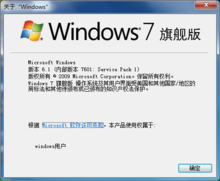 关于
关于